Win 10 vẫn đang là hệ điều hành mới và được nhiều bạn trẻ yêu thích sử dụng bởi tốc độ, nhiều ứng dụng mới và rất nhiều điều để khám phá tìm hiểu. Bạn có nhiều video vậy đã từng thử cách cắt video trên win 10 không sử dụng thêm phần mềm hỗ trợ chữa? đây là một mẹo nhỏ để bạn áp dụng nhanh. Cùng xem cách thực hiện ngay bên dưới nhé.

Cách cắt video trên win 10
Bước 1: Mở video muốn cắt với trình xem video mặc định Windows 10.
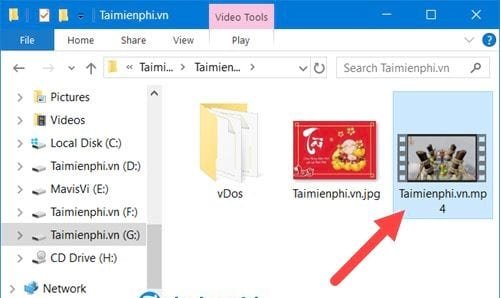
Bước 2: Ngay trong trình video mặc định win 10 có biểu tượng hình cái bút, bạn hãy bấm vào đó để chuẩn bị cắt video trong win 10 vô cùng đơn giản.
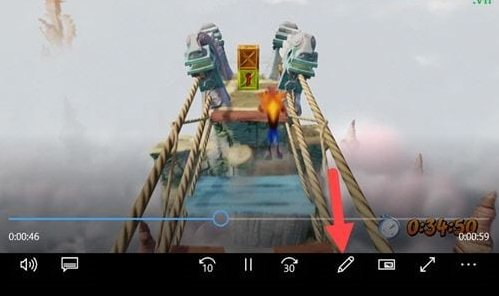
Bước 3: Sau khi bấm vào icon cái bút, bạn hãy chọn Trim để cắt đoạn video mà mình mong muốn.
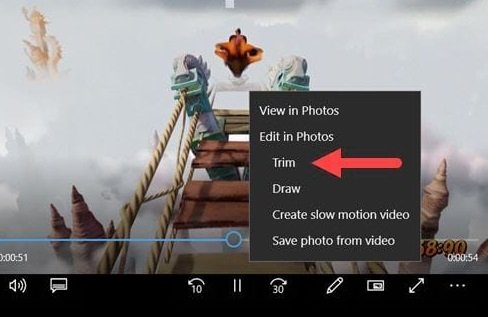
Bước 4: Giao diện xuất hiện bạn chỉ cần kéo để cắt, những phần trong thanh kéo sẽ được giữ lại. Và ngược lại là những phần nằm ngoài thanh kéo sẽ gì loại bỏ đi.
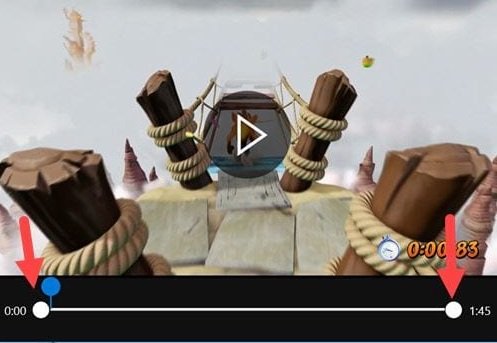
Sau khi đổ xong đoạn cần cắt bạn chỉ việc nhấn Save a copy. Lưu lại file video vừa cắt bằng một tên mới hoàn toàn.
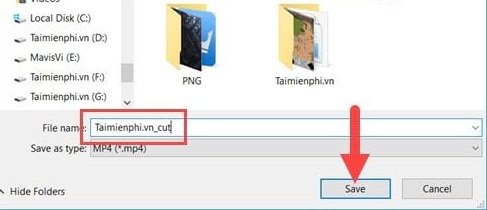
Thời gian lưu tùy theo dung lượng video mà bạn đang cắt, nếu quá lớn thời gian sẽ kéo dài hơn.
Sau khi lưu xong video việc cần làm là xem lại video và kiểm tra xem có đúng hay không?
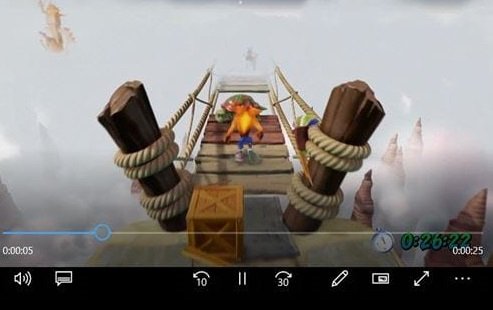
Với mẹo nhỏ này bạn sẽ cắt video trên win 10 không cần đến phần mềm vừa nặng nề vừa tốn thêm thời gian, tất cả đã có trong trình mặc định của win 10 hỗ trợ các bạn thực hiện nhanh việc cắt video. Tiện ích này là một trong những tính năng mới của win 10 giúp người sử dụng thuận tiện hơn trong các thao tác. Chúc các bạn thực hiện thành công.